WPS Excel圖表設置顯示或隱藏圖表的方法
時間:2023-12-26 09:17:30作者:極光下載站人氣:85
相信小伙伴們平時會對一些報告數據進行統計的情況,那么就可以選擇使用wps中的excel進行相關的操作,其中你可能會在一個表格頁面中進行多個圖表內容的編輯修改,而插入多個圖表的話,那么頁面可能就會比較雜亂,對此我們可以對其中暫時不編輯的圖表進行設置隱藏即可,而其中想要隱藏圖表,可以直接將選擇窗格打開,在選擇窗格中自定義選擇不顯示的圖表進行隱藏即可,下方是關于如何使用WPS Excel圖表設置隱藏圖表的具體操作方法,如果你需要的情況下可以看看方法教程,希望對大家有所幫助。
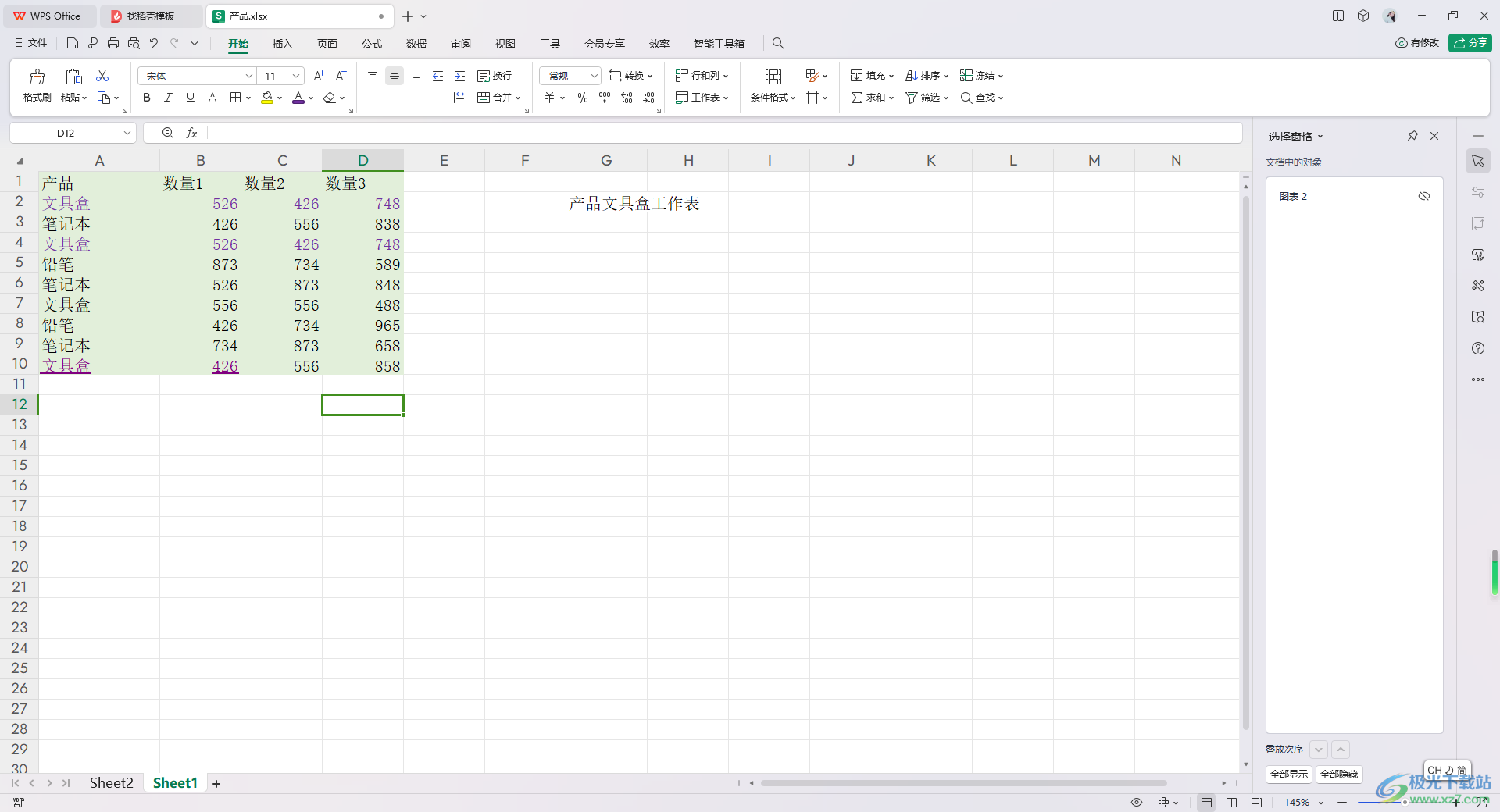
方法步驟
1.首先,我們需要將圖表中數據選中,之后點擊【插入】選項,再在工具欄中找到自己喜歡的圖表類型選擇一個樣式進行插入。
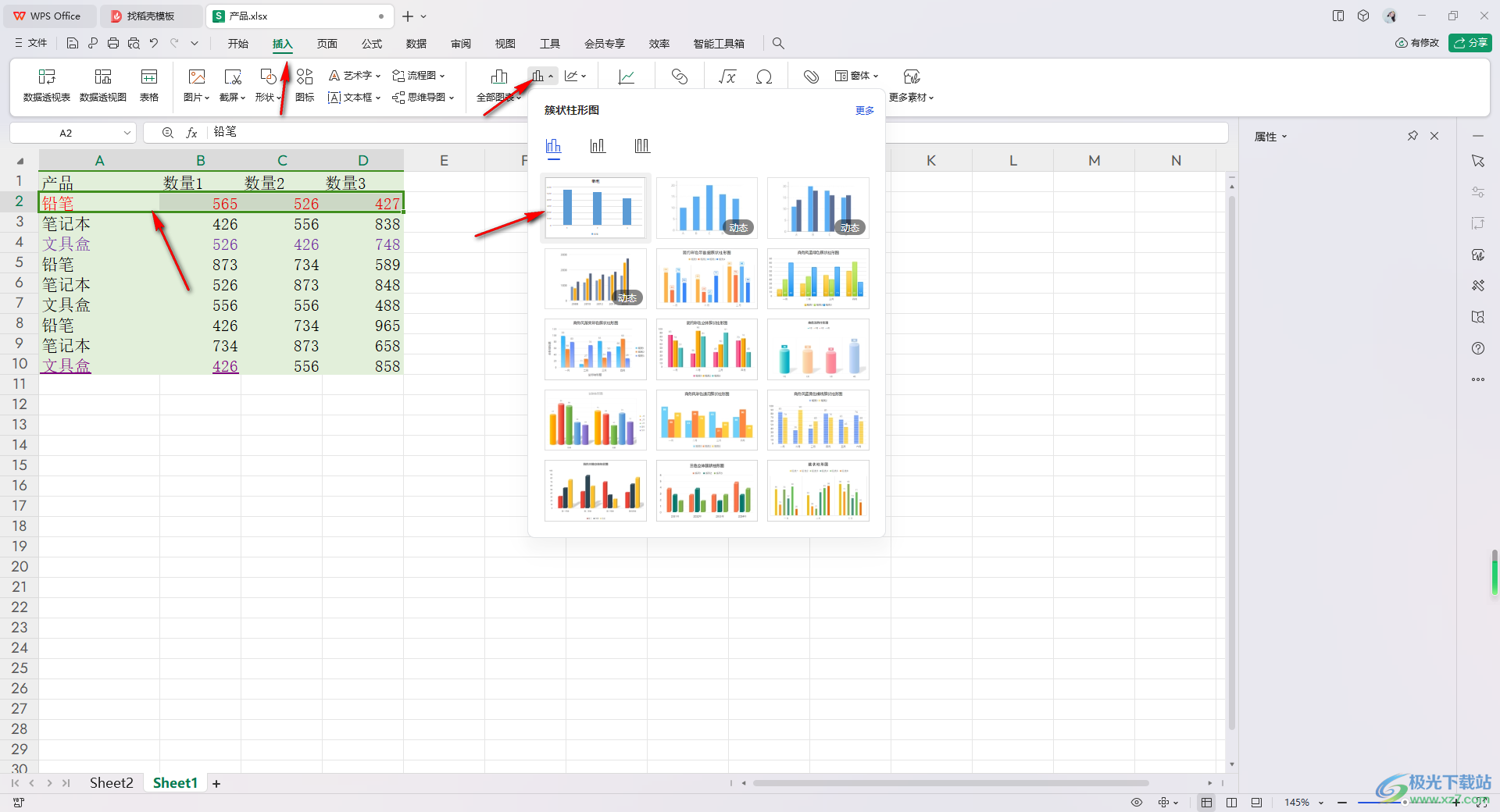
2.你可以在該表格頁面中插入多個圖表進行顯示。
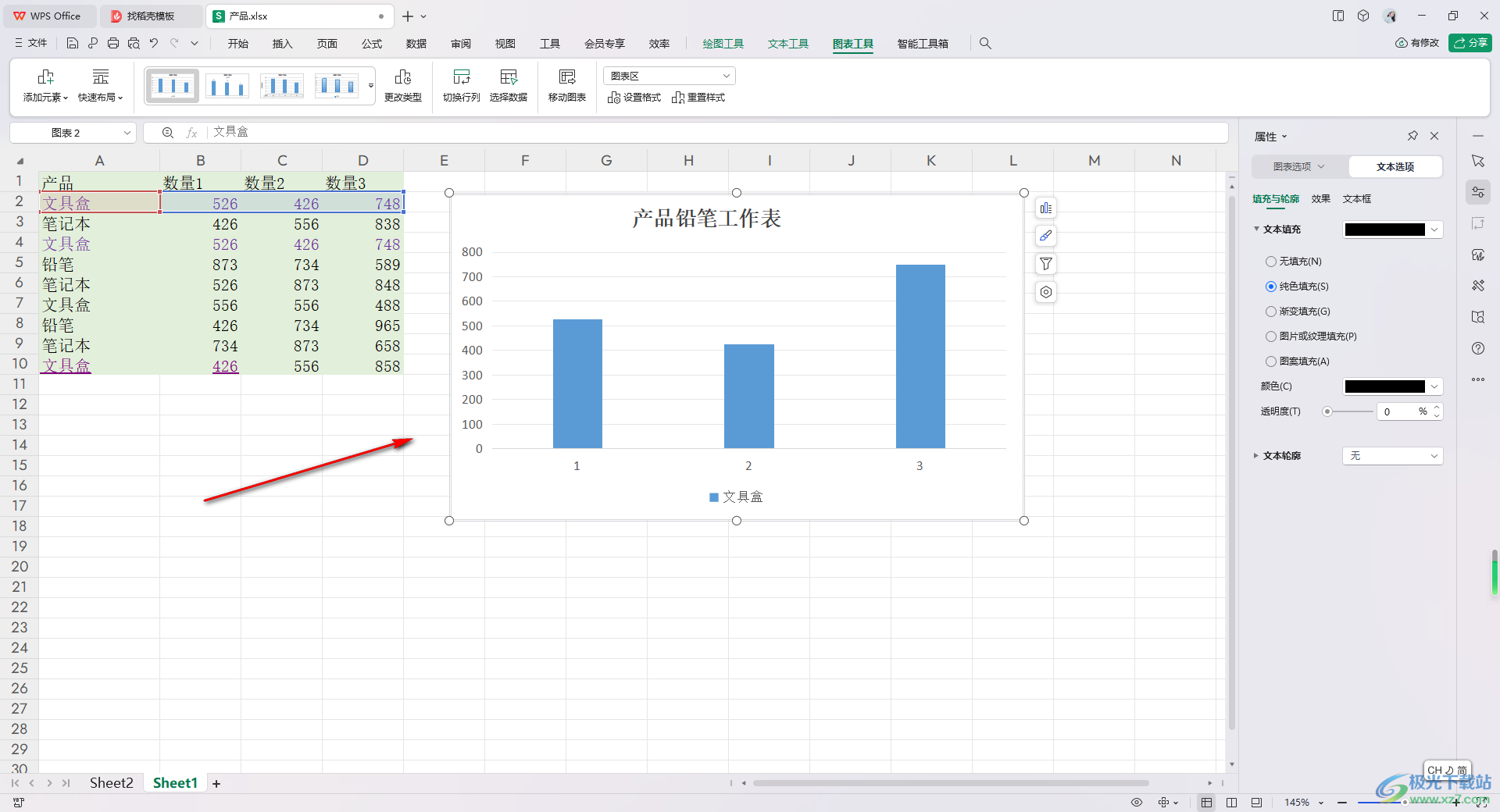
3.之后將鼠標移動到頁面右側豎排工具欄中,將右側的【選擇窗格】圖表進行點擊一下。
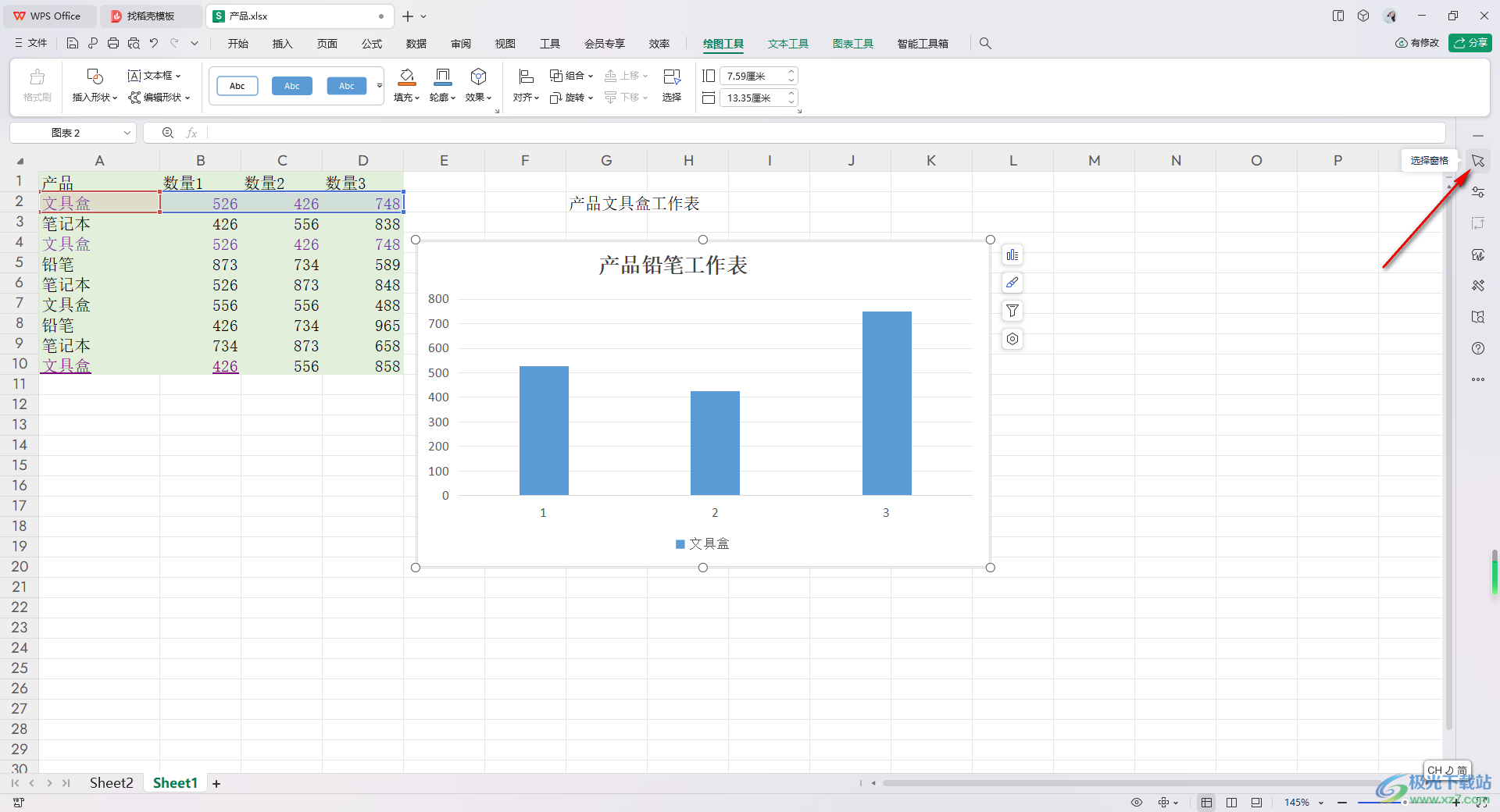
4.隨后即可在右側打開一個選擇窗格的窗口,我們就可以查看到當前自己表格頁面中有幾個圖表,在該圖表后面有一個眼睛圖標。
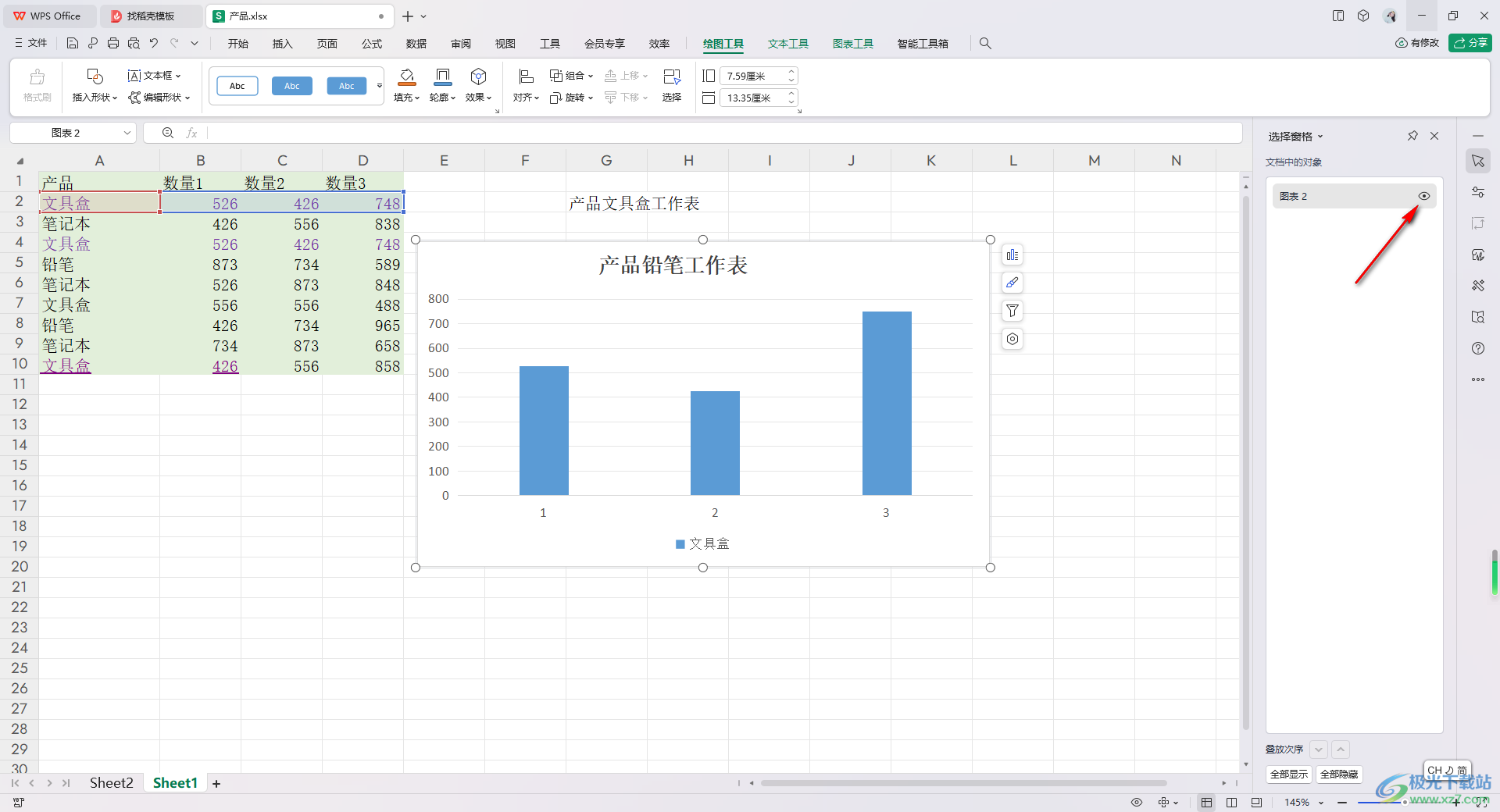
5.當你將眼睛圖標點擊一下,那么我們的圖表就會被隱藏起來不顯示,如圖所示。
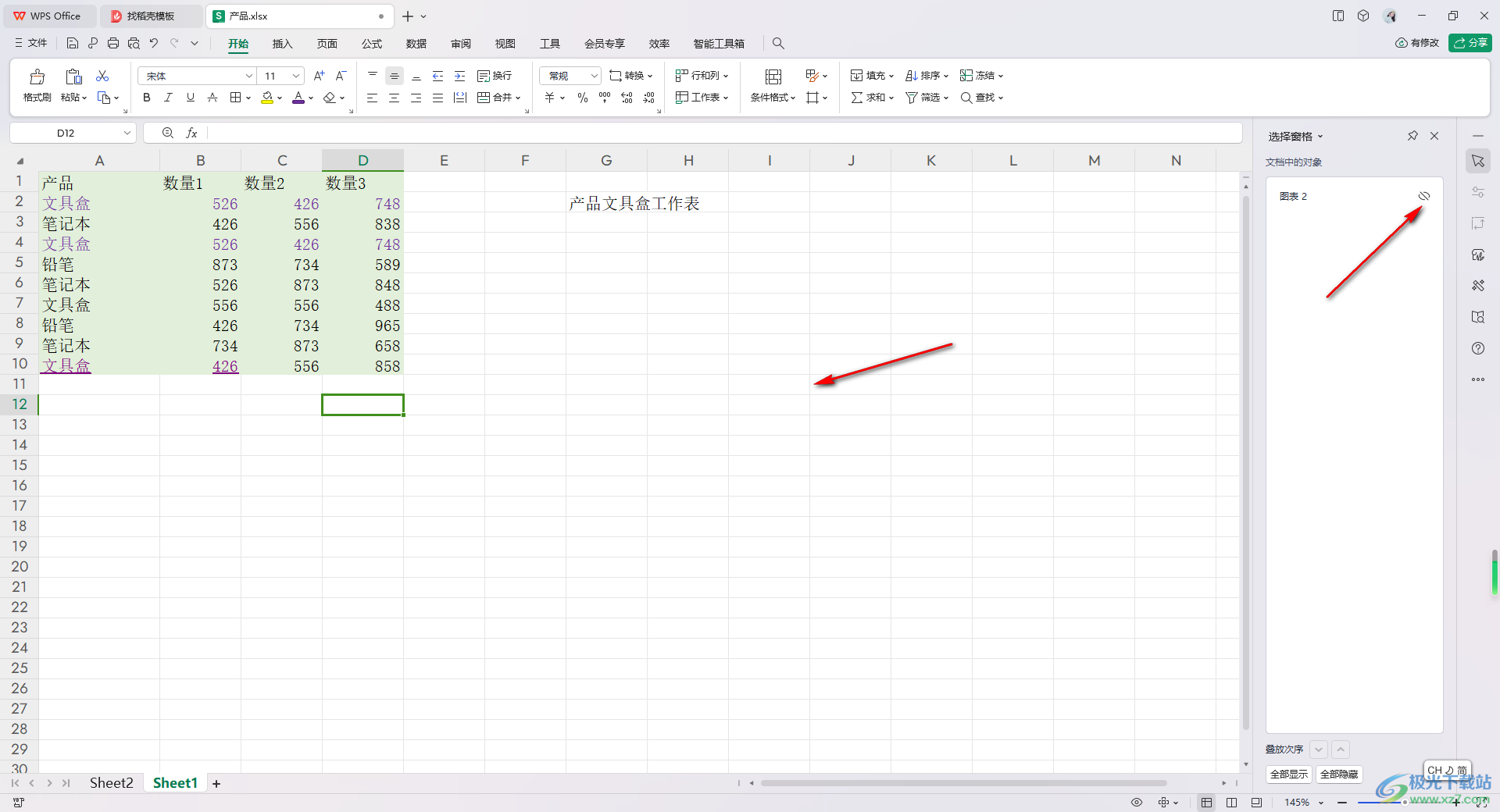
以上就是關于如何使用WPS Excel設置不顯示圖表的具體操作方法,我們可以通過插入圖表類型進行圖表的設置和編輯,如果不想要在表格頁面上顯示圖表,那么就可以按照以上的方法教程將圖表進行隱藏起來就好了,感興趣的話可以操作試試。

大小:240.07 MB版本:v12.1.0.18608環境:WinAll, WinXP, Win7, Win10
- 進入下載
相關推薦
相關下載
熱門閱覽
- 1百度網盤分享密碼暴力破解方法,怎么破解百度網盤加密鏈接
- 2keyshot6破解安裝步驟-keyshot6破解安裝教程
- 3apktool手機版使用教程-apktool使用方法
- 4mac版steam怎么設置中文 steam mac版設置中文教程
- 5抖音推薦怎么設置頁面?抖音推薦界面重新設置教程
- 6電腦怎么開啟VT 如何開啟VT的詳細教程!
- 7掌上英雄聯盟怎么注銷賬號?掌上英雄聯盟怎么退出登錄
- 8rar文件怎么打開?如何打開rar格式文件
- 9掌上wegame怎么查別人戰績?掌上wegame怎么看別人英雄聯盟戰績
- 10qq郵箱格式怎么寫?qq郵箱格式是什么樣的以及注冊英文郵箱的方法
- 11怎么安裝會聲會影x7?會聲會影x7安裝教程
- 12Word文檔中輕松實現兩行對齊?word文檔兩行文字怎么對齊?
網友評論